Microsoft Excel: atrodiet vienkāršu ierakstu dublikātu ierakstus
Strādājot ar lieliem Excel failiem, cilvēki mēdz pieļaut kļūdas un darblapās pievienot ierakstu dublikātus. Tālāk ir norādīts, kā viegli atrast Excel izklājlapu ierakstu dublikātus.
Piezīme: Tas darbojas, ja strādājat ar vairākām kolonnām.
Vispirms atveriet Excel failu, kuru vēlaties pārbaudīt. Pēc tam noklikšķiniet uz cilnes Dati.

Noklikšķiniet uz Advanced no Sort and Filter opcijām.
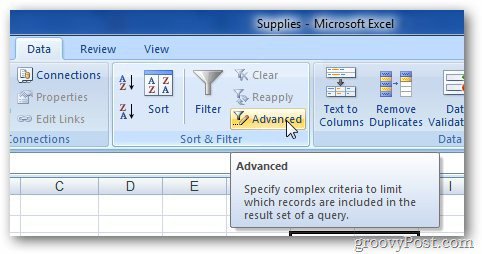
Darbību izvēlnē atlasiet Kopēt citā vietā.
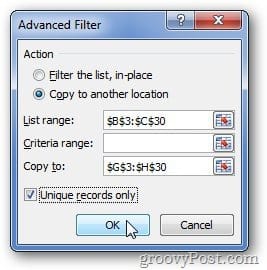
Tagad iezīmējiet diapazona lauku, lai atlasītu datusvēlaties pārbaudīt ierakstu dublikātus. Atlasiet arī apgabalu, kurā vēlaties ielīmēt filtrētos rezultātus, atzīmējiet opciju Tikai unikālie lauki un noklikšķiniet uz Labi.
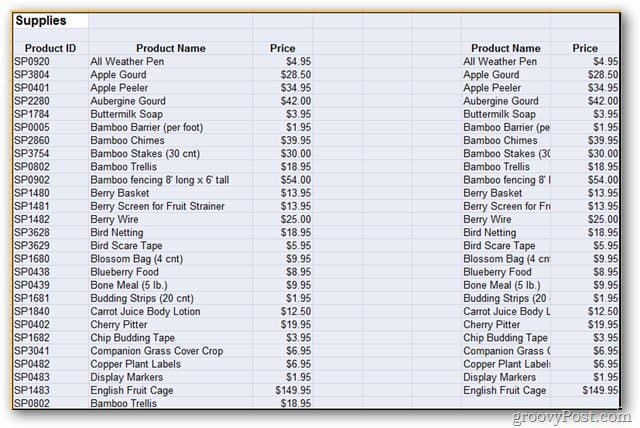
Excel parāda rezultātu izvēlētajā apgabalā, izslēdzot visus ierakstu dublikātus. Atkarībā no jūsu vajadzībām atlasiet jaunu lapu vai darbgrāmatu.
Procedūra ir nedaudz atšķirīga, ja vēlaties filtrēt vienu kolonnu. Ja izmantojat iepriekšminēto procedūru, lai atrastu ierakstu dublikātus no vienas kolonnas lapas, tiek parādīta šāda kļūda.
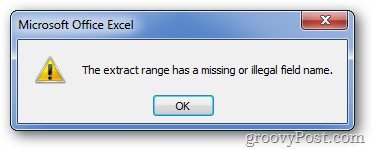
Lai atrastu ierakstu dublikātus no vienas kolonnas, izmantojiet nosacījuma formatēšanas funkciju programmā Excel. Noklikšķiniet uz cilnes Sākums un atlasiet Nosacījuma formatēšana.
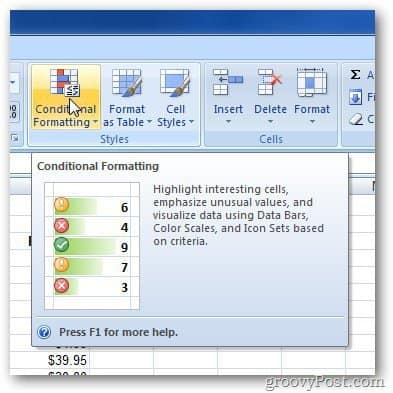
Izvērsiet izvēlni Nosacījuma formatēšana un dodieties uz Iezīmējiet šūnu noteikumus >> Dublikātu vērtības.
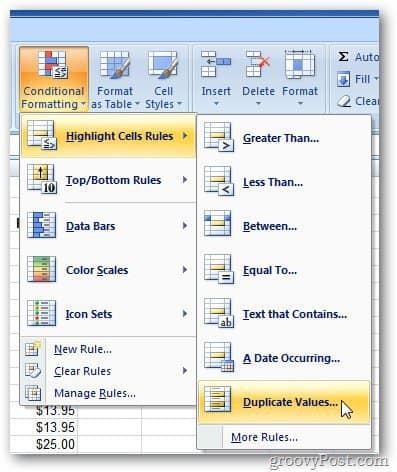
Tiek parādīts lauks Duplicate Values. Mainiet ierakstu dublikātu formatējumu. Piemēram, es izvēlējos aizpildīt dublikātu ierakstus ar sarkanu fonu un krāsu. Kad esat pabeidzis, noklikšķiniet uz Labi.
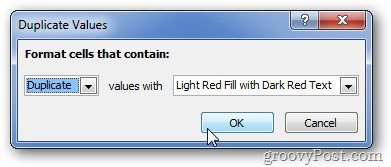
Tas izcels atlasītās krāsas ierakstu dublikātus. Tas ļauj tos vieglāk atšķirt no citiem laukiem.
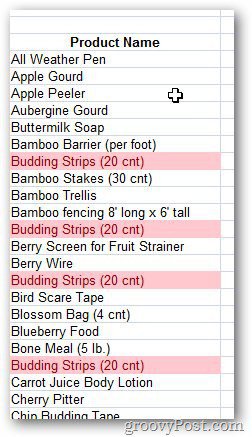
Ja jums ir liela Excel izklājlapa un vēlaties viegli atrast ierakstu dublikātus, šī metode ir vienkārša un ērti lietojama. Trešās puses spraudnis nav nepieciešams.










Atstājiet savu komentāru